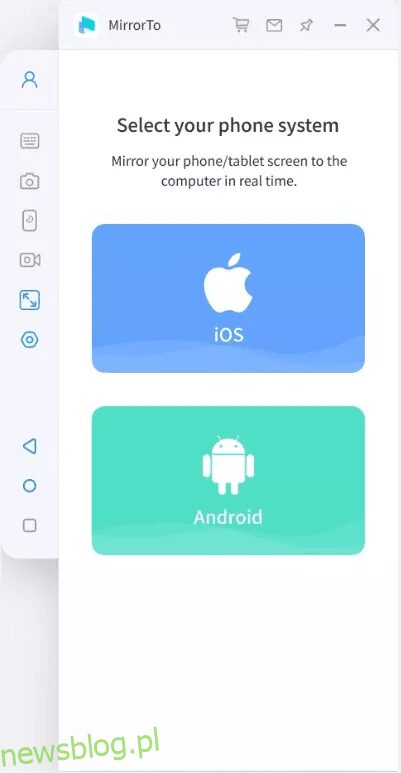Screen Mirroring to świetna koncepcja, która może być wykorzystywana zarówno do rozrywki, jak i produktywności.
Jeśli jeszcze tego nie wiesz, dublowanie ekranu oznacza w zasadzie „dublowanie” ekranu z jednego urządzenia na drugie. Tak więc, jeśli tworzysz kopię lustrzaną ekranu iPhone’a na komputerze, wszystko z iPhone’a będzie wyświetlane jednocześnie na komputerze.
W ten sposób możesz grać w gry mobilne, odpowiadać na czaty i oglądać zdjęcia/filmy na swoim komputerze z iPhone’a w czasie rzeczywistym.
Możesz go używać do różnych celów, więc w tym poście omówimy dublowanie ekranu Androida i iPhone’a na PC za pomocą iMyFone.
Zanim do tego przejdziemy, porozmawiajmy o kilku ważnych kwestiach.
Spis treści:
Korzyści i potrzeba dublowania ekranu
Jak wspomniano powyżej, dublowanie ekranu może pomóc w replikowaniu tego, co znajduje się na jednym urządzeniu i wyświetlaniu go na innym urządzeniu. Ta koncepcja może być używana do różnych celów i ma wiele zalet, z których niektóre to:
- Lepsze oglądanie filmów
- Skutecznie prowadź prezentacje na spotkaniu lub klasie
- Ciesz się grami w pełni
- Zobacz posty w mediach społecznościowych bardziej szczegółowo
- Wyeliminuj rozproszenie, zarządzając zawartością telefonu i komputera z tego samego ekranu
Nadaje się do celów edukacyjnych, biznesowych i rozrywkowych.
Nie ma ustalonej zasady, kiedy użycie kopii lustrzanej ekranu staje się konieczne. To wyłącznie dla Twojej wygody i wypoczynku; jak wszyscy wiemy, wszystko wygląda świetnie na większym ekranie.
Tak więc, jeśli tworzysz kopię lustrzaną ekranu telefonu komórkowego na komputerze, będziesz miał wspaniałe wrażenia.
Co to jest iMyFone i jak pomaga w dublowaniu ekranu
Oto rozwiązanie, które pozwoli Ci łatwo zdublować ekran na innym urządzeniu. iMyFone jest od jakiegoś czasu popularną nazwą na rynku i dotyczy wyłącznie szybkich rozwiązań, które oferuje dla ogromnej liczby problemów, z którymi borykamy się z naszymi urządzeniami technologicznymi.
To firma zaangażowana w rozwiązywanie problemów użytkowników systemów Android, iOS, Windows, Mac i innych urządzeń za pomocą dedykowanych narzędzi.
Oto niektóre z wielu rozwiązań, które oferuje w postaci oprogramowania:
- Odzyskiwanie, przesyłanie, przywracanie i tworzenie kopii zapasowych danych
- Odblokowanie urządzenia w bezradnej sytuacji
- Naprawa i poprawki systemu
- Kreator wideo
- Zmieniacz lokalizacji
- Dublowanie ekranu
Jest używany przez 35 milionów użytkowników ze 190 krajów i cieszy się zaufaniem niektórych z najbardziej znanych firm na świecie, takich jak PCWorld, Macworld i Techradar, dzięki czemu jest jeszcze lepszy.
Ponieważ w tym poście mówimy o dublowaniu ekranu, skupimy się na rozwiązaniu MirrorTo, które jest narzędziem do dublowania ekranu od iMyFone.
Jest to jedno z najlepszych rozwiązań do dublowania ekranu dla systemów Android i iOS i jest niezwykle łatwe w użyciu dla każdego poziomu użytkownika. Możesz przesłać ekran telefonu komórkowego na komputer w zaledwie 3 prostych krokach (które zostaną wyjaśnione później).
Oto niektóre z wielu funkcji tego narzędzia:
- Pełna kontrola ekranu telefonu na komputerze
- Przeglądaj aplikacje społecznościowe w czasie rzeczywistym
- Bierz udział w konferencjach/spotkaniach z dużego ekranu
- Graj w gry i stosuj dodatkowe kombinacje klawiatura + mysz
- Transmisja na żywo na platformy takie jak YouTube za pomocą kamery internetowej HD
- Wykorzystaj ekran komputera jako tablicę do nauczania, aby lepiej wyjaśniać uczniom
- Nagrywaj ekrany telefonu i zapisuj je na komputerze
Wszystkie powyższe funkcje nie składają się na ich cały katalog możliwości, więc możesz sobie wyobrazić, co jeszcze możesz z nimi zrobić.
MirrorTo jest całkowicie darmowy, aby zacząć. Teraz nauczmy się wreszcie, jak z niego korzystać.
Odbij ekran Androida na PC
Wykonaj poniższe proste kroki, aby wykonać kopię lustrzaną ekranu Androida na komputerze:
Krok 1: Pobierz i zainstaluj MirrorTo iMyFone na swoim komputerze i uruchom go.
Krok 2: Kliknij Androida.
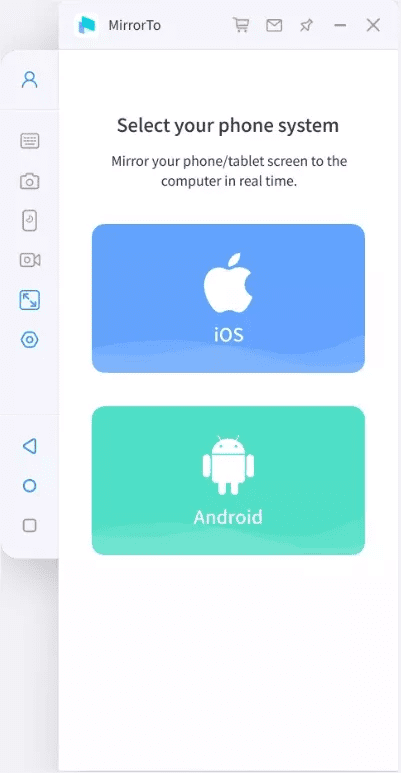
Krok 3: Podłącz urządzenie z Androidem do komputera i wybierz „Przesyłanie plików” w „Użyj USB do” w telefonie.
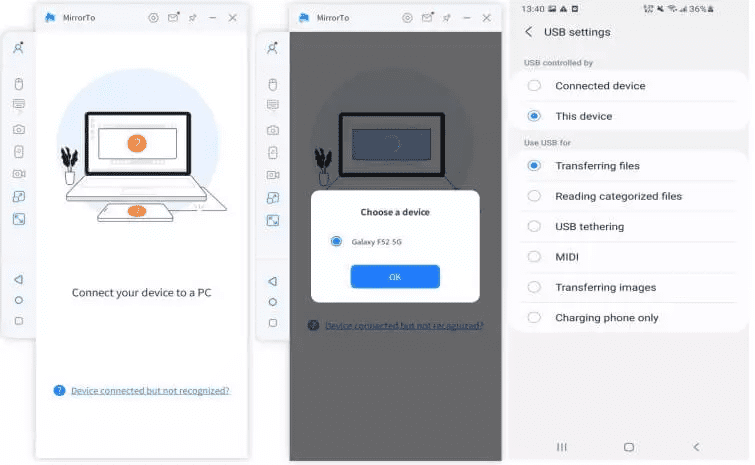
Krok 4: Przejdź do Ustawienia> Informacje o telefonie> Informacje o oprogramowaniu. Stuknij w „Numer kompilacji” 7 razy i przejdź do opcji programisty.
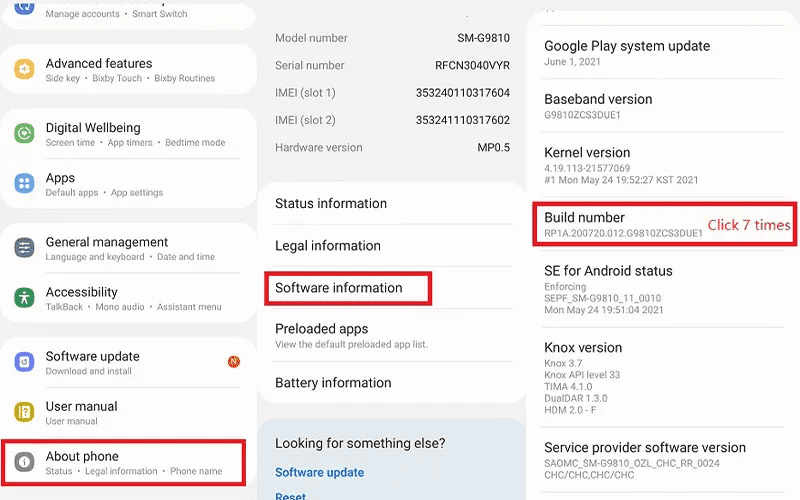
Krok 5: Włącz debugowanie USB.
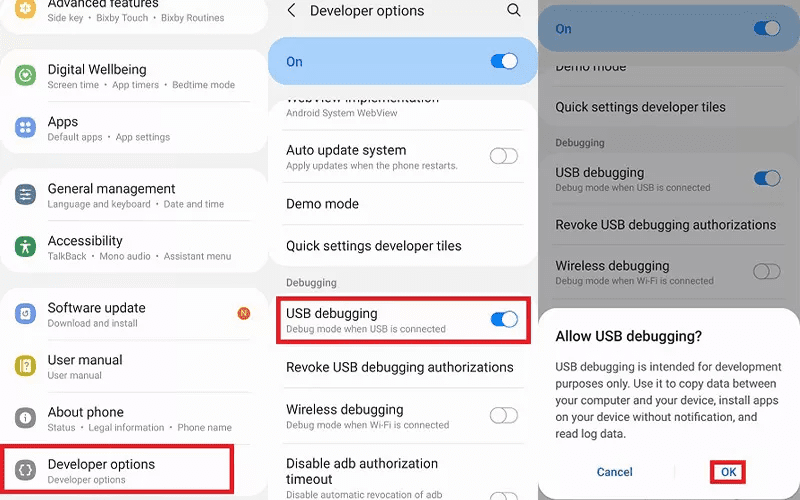
Krok 6: Teraz musisz przyznać uprawnienia narzędziu MirrorTo, aby zaczęło kopiować urządzenie z Androidem. Kliknij „Włącz”.
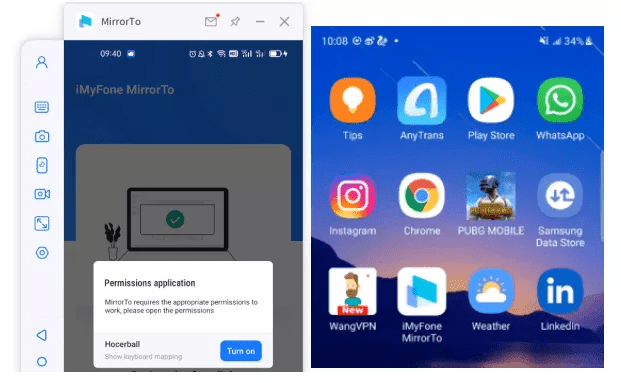
Otóż to. Teraz możesz sterować swoim telefonem z Androidem z komputera.
Odbij ekran iPhone’a na PC
Istnieją 3 sposoby na zdublowanie ekranu iPhone’a na komputerze PC. Po pierwsze przez Wi-Fi, po drugie przez kabel USB, a po trzecie przez Bluetooth. Ponieważ metoda Wi-Fi jest najłatwiejsza, będziemy to robić.
Oto kroki do tego:
Krok 1: Pobierz, zainstaluj i uruchom MirrorTo na swoim komputerze. Upewnij się, że Twój iPhone i komputer są połączone z tą samą siecią Wi-Fi.
Krok 2: Stuknij w „iOS”.
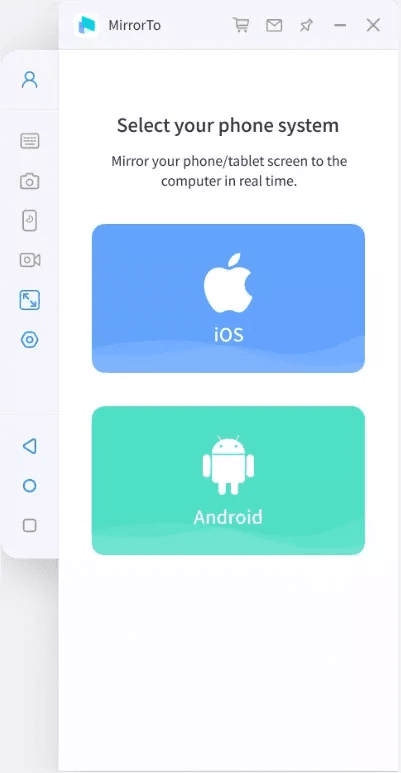
Krok 3: Wybierz WiFi.
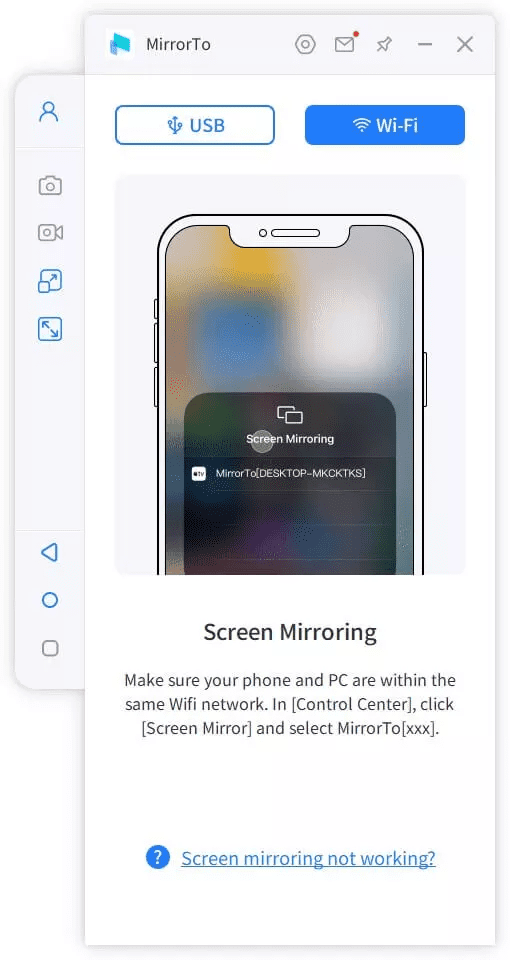
Krok 4: Przyznaj dostęp do oprogramowania MirrorTo na swoim komputerze.
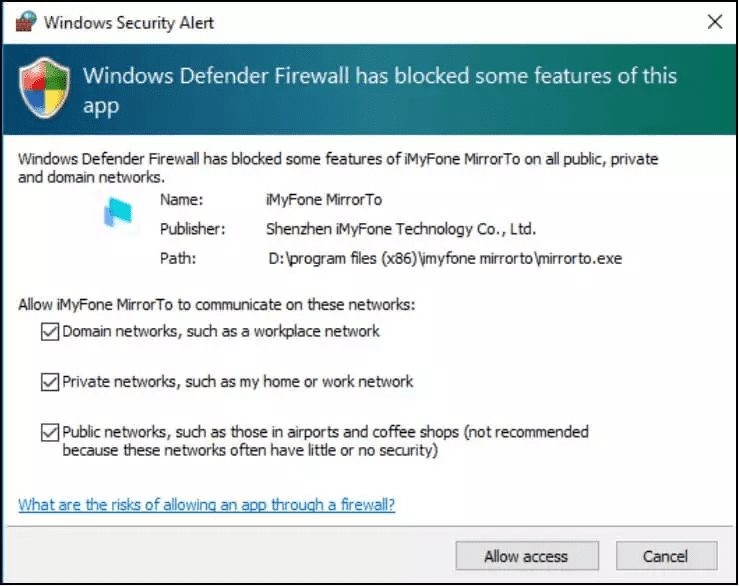
Krok 5: Na iPhonie otwórz centrum sterowania, dotknij ikony dublowania ekranu i dotknij „MirrorTo”.
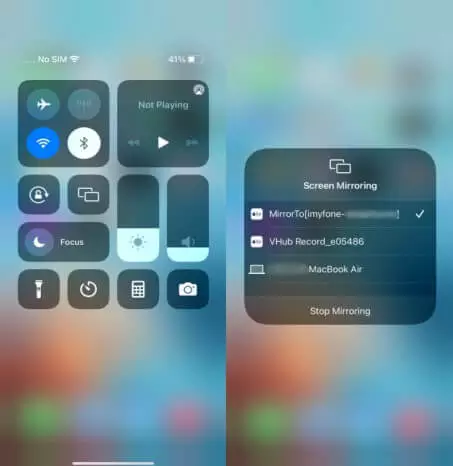
Krok 6: W tym ostatnim kroku musisz sparować Bluetooth swojego iPhone’a z komputerem. Przejdź do Ustawienia> Bluetooth i sparuj go stamtąd, gdy pojawi się urządzenie PC.
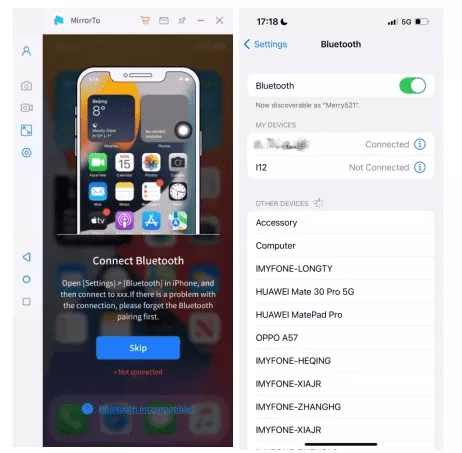
Zauważysz, że Twój komputer zacznie dublować ekran Twojego iPhone’a i możesz teraz sterować wszystkim z dużego ekranu.
Alternatywy
Jeśli z jakiegoś powodu chcesz używać innych narzędzi zamiast MirrorTo iMyFone, możesz sprawdzić te alternatywy.
Aplikacja do tworzenia kopii ekranu
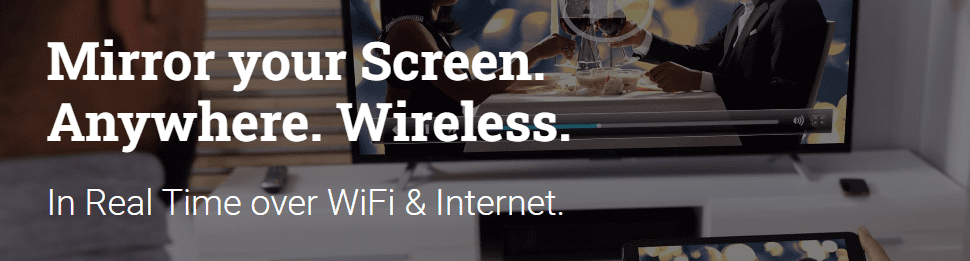
Tak prosta jak nazwa, aplikacja Screen Mirroring zapewnia łatwy sposób na tworzenie kopii lustrzanej ekranu przez Internet i Wi-Fi. Umożliwia przesyłanie ekranów iPhone’a, iPada, Androida, Maca, Windowsa i Chromebooka w czasie rzeczywistym.
Możesz kontrolować wszystko z drugiego urządzenia, w tym aplikacje, dokumenty, gry, zdjęcia, filmy itp.
ApowerMirror
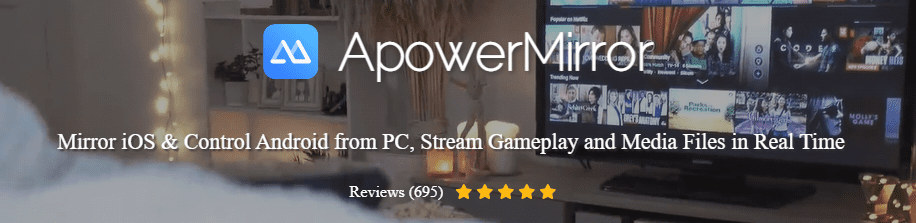
Ciesz się wysokiej jakości dublowaniem ekranu z jednego urządzenia na drugie za pomocą ApowerMirror. Działa na urządzeniach z Androidem i iOS, a ekran można przesyłać przez USB lub Wi-Fi.
To narzędzie pozwala na dublowanie ekranu do 4 różnych urządzeń jednocześnie, co jest ogromnym atutem.
Ponadto bardzo ułatwia granie w gry mobilne na dużym ekranie i używanie klawiatury, aby uzyskać lepszą kontrolę nad rozgrywką.
Ostatnie słowa
Niezależnie od tego, czy chcesz go używać jako rozrywki, czy konieczności, użycie narzędzia MirrorTo w iMyFone nie zawiedzie, ponieważ zapewnia dokładnie to, co obiecuje – bezproblemowe dublowanie ekranu.
Uwielbiasz oglądać rzeczy na dużym ekranie? Sprawdź te projektory 4K, aby uzyskać wspaniałe wrażenia wizualne.